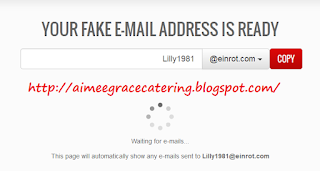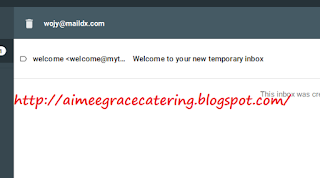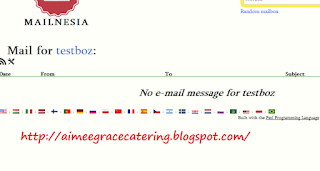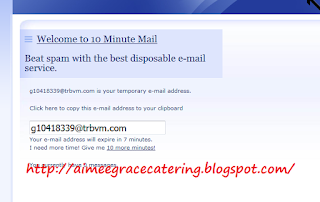MARI MENAMBANG BITCOIN
Sebelum saya memberikan alamat untuk menambang bitcoin, anda harus tahu dulu apa itu apa itu wallet bitcoin.
wallet bitcoin adalah,tempat penyimpanan bitcoin kita di internet,dimana
setiap pendapatan bitcoin kita di situs - situs tertentu ,akan di
salurkan ke wallet kita,nah disinilah tempat kita mengetahui sampai
dimana besaran bitcoin yang sudah kita kumpulkan untuk di jadikan Rupiah
( IDR ).
Untuk wilayah indonesia ,saya sarankan daftar aja di WALLET indonesia, ini linknya
bitcoin.co.id.
setelah di klik,,daftarkanlah diri anda ,,!! kelebihan wallet indo
ini,adalah, berbahasa indonesia jadi anda tidak usah repot - repot lagi
untuk translate ,hehehe !!
Cara Mendaftar Di Bitcoin.co.id :
1. Register Bitcoin.co.id klik
disini
2. Isi Email Upline : safri_st@yahoo.com
3. Isi data sesuai ID KTP Anda
4. Centang Saya setuju dengan ketentuan dan persyaratan di atas, isi
captcha dan klik Saya setuju dengan ketentuan dan persyaratan di atas.
lanjut pendaftaran.
setelah proses pendaftaran selesai, anda langsung login dengan data yg anda gunakan sebelumny.
Wallet bitcoin anda sudah ada. alias dompet internet anda sudah ada,, !!jangan sombong ya ..:D :D
##
setelah itu ,jangan berlama lama di depat akun anda,, langsung deh,,cari bitcoin sebanyak mungkin .
masuk ke menu FINANSIAL -- PILIH BITCOIN-- PILIH DEPOSIT BITCOIN--terus alamat deposit bitcoin kita akan terlihat.
Alamat ini lah yang kita gunakan sebagai tempat penamungan bitcoin yang
sudah kita dapatkan dari situs tamban bitcoin. ( lihat gambar di bawah )

LANJUT !!
disini anda harus tau dulu cara bitcoin masuk ke akun anda setelah mendapatkan bitcoin dari situs - situs gratis.
Contoh....
anda masuk di situs penyedia bitcoin ,lalu anda disuruh masukkan alamat
bitcoin ( copy/paste alamat bitcoin anda) dan mengisi captcha -->>
pesan ( 145 satoshi was sent to your FaucetBOX.com account.) --
:: arti dari pesan itu , menunjukan,0.00000145 Bitcoin anda masuk ke
dalam faucetBOX ( dompet sementara anda,sebelum di kirim ke dompet AKUN
BITCOIN anda tadi.
Jadi ,setelah jumlah bitcoin pada faucetbox.com sudah mencapai jumlah
minimal untuk bisa dikirim ke dompet anda ,maka proses pengiriman akan
otomatis.
 |
| baru 20% bit coin terkumpul,,ketika mencapai 100% akan di kirim otomatis. |
jangan mengeluh ,ya,, ini sangat lah mudah ,,,,hanya butuh kesabaran ,,sesaat dan sesaat ,,bukan lama - lama. :)
Untuk dompet sementara ini,ada berbagai macam,tergantung dari alamat penyedia bitcoin, dia mau kemanakan bitcoin kita,